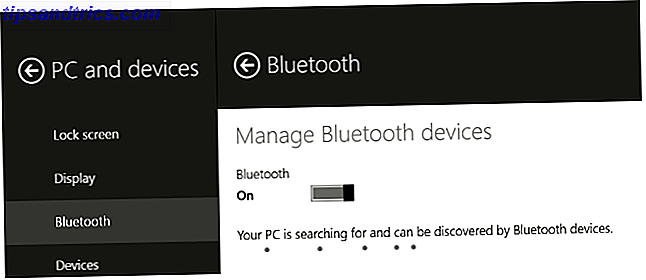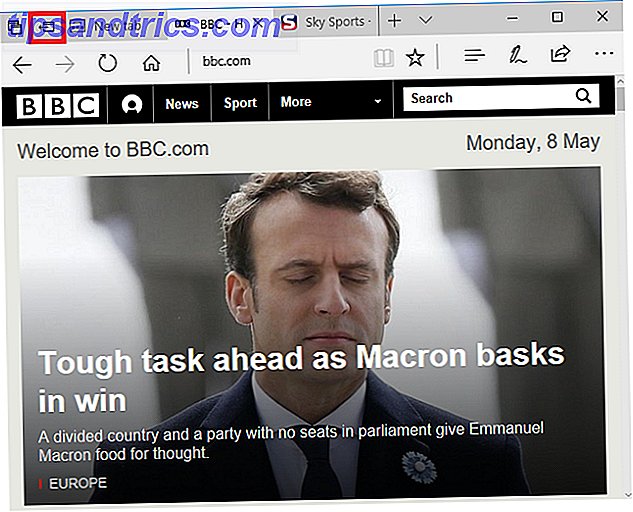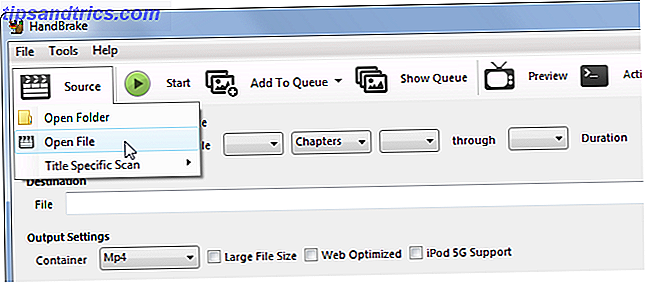När du vill uppgradera din dator Vet du allt om datormaskinvara? Vet du allt om datorvara? Den här bilden visar dig alla typer av hårdvara som vi använder i bilder. Tänk på det som en dator del fusk ark! Läs mer, eller köp en ny, en av dina viktigaste prioriteringar är att få något som är snabbare än vad du tidigare haft.
Det finns flera uppenbara faktorer som du letar efter för att indikera denna förbättrade prestanda. Saker som en högre klockhastighet för processorn eller mer RAM ger dig omedelbara förbättringar, och även stöd för de senaste Wi-Fi- eller USB-standarderna kommer att ge konkreta fördelar under vissa omständigheter.
Ändå finns det många mindre kända faktorer som också kan påverka datorns hastighet utöver huvudspecifikationerna.
Vi tar en titt på fem av dem och visar hur du alltid får maximal prestanda när du uppgraderar.
Processor Cache
När man tittar på processorer finns det några kända faktorer som indikerar vilken prestationsnivå de kommer att tillhandahålla.
Först är själva processorns modell. I Intel-världen vet vi att en Intel Core i7-processor är bättre än en i5-avkodning av Intels bärbara processorlistor. [Teknologi förklaras] Avkodning Intels bärbara processorprocessor [Teknologi förklarad] Den moderna dataprocessorn har alltid varit en komplex teknik och Det visar inga tecken på förändring. Sådan komplexitet ger en utmaning till företag som Intel. Att göra bra produkter är en sak, ... Läs mer, vilket är bättre än en i3, och också att den stora skillnaden i prissättning kommer att återspegla detta.

Sedan, inom en viss modell, kan vi säga att i allmänhet en snabbare klockhastighet och fler kärnor kommer att producera snabbare prestanda. (Det här är inte absolut, eftersom nya generationer av processorer blir bättre optimerade än äldre.)
Men det finns en annan specifikation som kan ha stor effekt på prestanda som ofta förbises: processorns cache.
Processorns cacheminnet är en form av minne som är dedikerat till processorn som fungerar på samma princip som RAM.
Precis som RAM-minne tillfälligt lagrar data för applikationer för att snabbt komma åt utan att behöva skriva det och hämta det från hårddisken, lagrar processorns cache tillfälligt data som processorn behöver kontinuerlig åtkomst till. Det betyder att gemensamma CPU-uppgifter kan slutföras mycket snabbare.

Processorns cache finns i olika nivåer, L1, L2, L3 och ännu mer i nyare processorer. L1 är en liten mängd mycket snabbt minne som vanligtvis är inbyggt i själva processorn, och varje efterföljande nivå är större och långsammare. Processorn använder varje nivå i ordning, så att de viktigaste uppgifterna kommer att lagras i L1-cacheminnet.
Intels Haswell-baserade processorer Så Vad är skillnaden mellan Intels Haswell och Ivy Bridge CPU? Så vad är skillnaden mellan Intels Haswell och Ivy Bridge CPU? Letar du efter en ny dator? De som köper en ny Intel-drivlad bärbar dator eller skrivbord behöver veta skillnaderna mellan den senaste och den senaste generationen av Intel-processorer. Läs mer har en L1-cache på 64 KB per kärna, L2 på 256 KB, L3 upp till 20 MB och L4 upp till 128 MB.
Det är svårt att säga hur mycket processorcache du behöver, men 3-6 MB är typiskt för nuvarande bärbara datorer och datorer. Men med tanke på prestandafördelar kommer mer cache och en långsammare klockhastighet troligen att bli snabbare än motsatt.
Hårddiskhastighet
Hårddiskar bedöms huvudsakligen vad gäller deras kapacitet. Hastigheten på hårddisken kan ha stor inverkan på datorns hastighet.
Hårddiskhastigheten mäts i varv per minut (varv per minut). Det visar hur snabbt hårddisken roterar, och hur snabbt kan applikationer skriva och läsa data från den.

De vanligaste hastigheterna är 5400rpm och 7200rpm, medan de senare är vanliga endast på de dyrare systemen. Driftshastigheten är mest märkbar på dataintensiva uppgifter, men mindre så vid normal användning. Ett spel kommer till exempel att ha längre belastningstider på en långsammare enhet, men skillnaden blir försumbar när du spelar.
En annan fråga som lagras är den allt mer relevanta frågan om huruvida du ska gå till en hårddisk eller en solid state-enhet. Använda en liten SSD och en vanlig hårddisk: Hur man organiserar dina filer med hjälp av en liten SSD och en vanlig hårddisk: Hur man organiserar Dina filer Jag har nyligen granskat en Samsung 830 512GB solid state-enhet som nu fungerar som den primära enheten för min dator. Innan den använde jag dock en 60 GB solid state drive. Varför? För samma ... Läs mer (SSD).

Om du behöver mycket lagring är hårddiskar fortfarande att föredra eftersom de finns i mycket större storlekar till mycket mer överkomliga priser. Men om hastighet är din prioritet är en SSD mycket bättre.
En Macbook, till exempel med en hårddisk på 5400 rpm, kommer normalt att ta minst dubbelt så lång tid att starta upp som en liknande modell med en SSD. Liknande hastighetsfördelar ses normalt i ett stort antal applikationer, från video och grafik till spel.
Hybrid Drives
Det finns också en tredje typ av enhet: hybriddriften. Detta är ofta känt som en SSHD, och kombinerar en solid state-enhet och en hårddisk för att ge hastighetsfördelarna av den tidigare och kapacitetsfördelarna hos den senare.
En hybriddriven fungerar genom att använda SSD-delen av enheten för caching. De vanligaste filerna och data lagras på solid state-enheten, varifrån de kan återställas mycket snabbare, vilket innebär att endast större filer och mindre ofta använda data hämtas från hårddisken när som helst.
En hybrid-enhet är beroende av programvara som hanterar vilka filer som är cachade. Dessa filer kommer att förändras över tiden för att säkerställa att systemet fortfarande är mycket optimerat.
Närvaron av en hybrid-enhet betyder att du kan uppnå prestandaökningar som är förknippade med SSD utan extra kostnad, eftersom endast en liten SSD behövs eftersom den inte används för långvarig lagring av stora filer.

SSHD-enheter är tillgängliga från alla vanliga hårddisktillverkare i standard 3, 5 och 2, 5-tums storlekar, för respektive stationära och bärbara datorer. Något system kan enkelt uppgraderas för en betydande hastighetsspark.
På samma sätt kommer de flesta tillverkare att erbjuda SSHD-utrustade Windows-bärbara datorer och stationära datorer i mitten till slutet av deras intervall.
Apple erbjuder även sin Fusion Drive för sina skrivbord och MacBooks Vad är Apples Fusion Drive och hur fungerar det? Vad är Apples Fusion Drive & Hur fungerar det? Solid State-enheter är fantastiska. Den enda snaggen är att lagring av fasta tillstånd fortfarande är orimligt dyrt för att lagra mycket data. Dagarna med billiga SSD är förmodligen inte så långt borta, men för ... Läs mer. Fusionsenheten kombinerar också en SSD och hårddisk, men har subtila skillnader i en vanlig hybriddrivenhet.
Den kombinerar de två delarna av enheten till en enda logisk enhet (så en Fusion Drive med 1TB hårddisk och 128GB SSD skulle dyka upp som en enda 1, 12TB-enhet). SSD-delen används inte för cachning. Istället flyttas de vanligaste filerna till den snabbare delen av enheten för snabb åtkomst.
Om du lägger till en SSD till en Mac som en andra enhet kan du konfigurera de två för att fungera tillsammans som en Fusion Drive.
RAM Frekvens och latens
Att lägga till mer RAM till din dator är ett av de enklaste sätten att få en prestationsökning. Detta är dubbelt sant om du använder en hårddisk istället för en SSD, eftersom om dina appar har gott om RAM Hur mycket RAM behöver du verkligen? Hur mycket RAM behöver du verkligen? RAM är som kort sikt minne. Ju mer du multitask, desto mer behöver du. Ta reda på hur mycket din dator har, hur du får ut det mesta eller hur du får mer. Läs mer för att spela med de är mindre sannolikt att behöva skriva tillfälligt data till hårddisken, vilket kan bli en stor flaskhals.
Men även då är inte alla RAM lika. Hastigheten på ditt RAM kan påverkas av både frekvens och latens.

Frekvens
Frekvensen av RAM mäts i megahertz och indikerar mängden data som kan flyttas till minnesplattan åt gången.
Högre frekvens RAM kan ge märkbara förbättringar till datorer med integrerad grafik. Vad är skillnaden mellan en APU, en CPU och en GPU? Vad är skillnaden mellan en APU, en CPU och en GPU? Under de senaste fem eller flera åren har det funnits ett antal olika termer som vrider runt för att beskriva datormaskinvara. Några av dessa villkor inkluderar men är inte begränsade till APU, CPU och GPU. Men ... Läs mer, men för allmänt bruk är skillnaderna inte direkt uppenbara när du kommer över 1600 MHz.

Latens
Latency har större inverkan. Latency mäter fördröjningen innan RAM kan uppnå en viss uppgift, och visas av en grupp med fyra timing, som 6-8-7-12. I varje fall, ju lägre antal, ju snabbare prestanda.
Dessa tidpunkter representerar vanligtvis:
- CAS-latitud: Den viktigaste siffran, som visar antalet klockcykler innan minnet kan återge en bit data
- RAS till CAS-fördröjning: Fördröjningen, i klockcykler, mellan en minnesbank aktiverad och läsnings- eller skrivkommandot som skickas (CAS)
- Row precharge: Antalet klockcykler som tas för att avsluta åtkomsten till en rad minne och börja åtkomst till nästa
- Rad aktiv tid: Antalet cykler som behövs för att komma åt en rad data i RAM. Detta nummer är normalt det största av de fyra siffrorna
Latency är ett mycket tekniskt koncept. Som en allmän regel ger lägre latentimensioner bättre resultat än en högre frekvens, även om detta är ett mycket debatterat ämne.
Det är ofta så att en högre frekvens också betyder högre latens och vice versa, så att de två avbryter varandra.
Bordhastighet för moderkortet
Busshastigheten på moderkortet är något du bara behöver tänka på när du bygger din egen dator.
Det spelar en viktig roll i hur snabbt din dator är. Moderkortet är ditt centrala system, där alla andra komponenter (processor, RAM, hårddisk etc.) kommunicerar.

Det bestämmer också vilka komponenter du kan använda, och i ett åldringssystem kan moderkortet bli prestandaflaskhalsen själv genom att hindra dig från att uppgradera till nya delar.
Till exempel kan ett moderkort som bara stöder RAM upp till en frekvens på 1333MHz kunna arbeta med 1600MHz RAM, men det snabbare RAM kommer att vara underklockat till långsammare hastighet.

Skärmupplösning
Något du kanske redan är medveten om om du spelar spel på din dator eller laptop är effekten av skärmupplösningen på prestandan.
Ju högre upplösningen du spelar ett spel på desto bättre grafik är, men också desto mer stress läggs på CPU och GPU. Om du inte kör avancerad hårdvara kan du ofta upptäcka att du inte kan köra spel med högsta upplösning och samtidigt få en acceptabel nivå av prestanda.
Problemet är inte begränsat bara till spel. En HD-bildskärm, med en upplösning på 1920 × 1080, har 2.073.600 pixlar. En 1366 × 768-bildskärm - en nivå under HD, och fortfarande mycket vanlig på bärbara datorer - har 1.049.088 pixlar, eller ungefär hälften så många pixlar. 4K har över åtta miljoner pixlar.
Ibland kan hårdvaran helt enkelt inte vara tillräckligt kraftfull för att fungera vid dessa högre upplösningar, eller du kan behöva använda skärmen med en mycket lägre uppdateringshastighet.
En ny Mac Mini kan använda en 4K-skärm Få en 4K-bildskärm? Vilken webbläsare ska du använda? Skaffa en 4K-bildskärm? Vilken webbläsare ska du använda? Att köra Windows på en 4K-bildskärm kan vara en stor välsignelse för produktivitet. Det stora, pixel-tunna utrymmet ger gott om utrymme för att öppna fönster. Men kommer webbläsarinnehållet att skala bra på din Ultra HD-bildskärm? Läs mer men bara med en uppdateringshastighet på 30Hz. Detta skulle sannolikt bli märkbart även för något så enkelt som att rulla genom en webbsida, där det är mycket jerkier än den smidiga rullningen du skulle få vid 60Hz.
Det kan inte direkt påverka datorns hastighet, men den uppfattade hastigheten skulle vara mycket värre.
Att göra omkopplaren till en HD-bildskärm kommer sannolikt inte att orsaka några problem på en relativt modern maskin. Men om du tittar på en ny 4K-skärm Varför köpa en 4K-TV just nu är det ett slöseri med pengar Varför köpa en 4K-TV just nu är det slöseri med pengar Med en uppenbar prisskillnad mellan den nya generationen 4K-TV och äldre Full HD-modeller - behöver du verkligen 4K? Vi tror inte, och här är varför. Läs mer du behöver för att se till att resten av din maskinvara kan köra den.
Sammanfatta
Det finns många faktorer som kan påverka datorns prestanda. Tillverkare kommer ofta att markera nyckeltal för att visa hur deras maskiner är bättre än konkurrerande modeller. Men genom att titta på de mer obskyra numren på specifikationen kan du verkligen ta tag i den typ av prestanda som en dator kommer att leverera.
Hur nära tittar du på de detaljerade specifikationerna för datorer och deras komponenter? Har du någonsin uppgraderat och inte fått prestationshöjningen du hoppades på? Låt oss veta i kommentarerna nedan.
Bildkrediter: Apple-datorer via Aurimas, Intel i7-processorn via Shakib Saifi, hårddisk via William Warby, SSD och hårddisk via Simon Wüllhorst, SSHD via Sinchen.Lin, RAM via Mike Deal, RAM-specifikationer skärmdump via dabs.com, moderkort via Ripton Scott, Dell 5K-bildskärm via dell.com